
КАТЕГОРИИ:
АстрономияБиологияГеографияДругие языкиДругоеИнформатикаИсторияКультураЛитератураЛогикаМатематикаМедицинаМеханикаОбразованиеОхрана трудаПедагогикаПолитикаПравоПсихологияРиторикаСоциологияСпортСтроительствоТехнологияФизикаФилософияФинансыХимияЧерчениеЭкологияЭкономикаЭлектроника
Связывание объекта
При просмотре или распечатке составного документа связанный объект ничем не отличается от внедрённого. Различие проявляется лишь при редактировании объекта. Связанный объект всегда находится в документе-источнике, а в составном документе-приемнике храниться ссылка (указание местонахождения) на файл с этим документом (рис, 12.18).
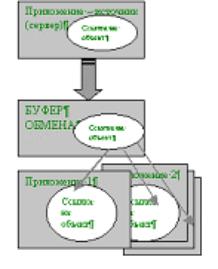
|
Таким образом, при связывании объекта в документах-приёмниках указываются ссылки на объект, а сам объект хранится в единственном экземпляре в документе-источнике. Любые изменения объекта, проводимые в документе-источнике, обязательно отражаются на представлении объекта в составных документах. При открытии составного документа необходимо позаботиться о том, чтобы присутствовали все файлы, в которых хранятся связанные с ним объекты, причем в точности в тех папках, в которых они находились при связывании.
Технологией связывания объекта целесообразно пользоваться в следующих случаях:
- объект вставляется в несколько разных документов, и необходимо, чтобы любые изменения этого объекта отражались в этих документах;
- объект занимает слишком много места и затрудняет работу с составным документом;
- при недостатке внешней памяти.
Создание связанных объектов в составном документе возможно двумя способами:
- из открытого документа. При этом в составной документ можно включить лишь некоторый фрагмент из документа-источника;
- из файла. При этом документ-источник полностью включается в составной документ;
Обратите внимание! Для связывания объекта необходимо, чтобы объект был сохранен в файле как документ или его часть.
Связывание объекта из открытого документа выполняется следующим образом:
- в приложении-источнике выделяется объект, который будет связываться;
- выделенный объект переносится в буфер обмена с помощью команды Копировать;
- осуществляется переход в приложение-приемник, в котором формируется составной документ, и указатель мыши устанавливается в место вставки объекта;
- вводится команда Специальная вставка;
- в диалоговом окне "Специальная вставка" отмечается кнопка выбора <Связать>, указывается способ вставки объекта (в обычном виде или в виде значка) и нажимается кнопка <ОК>.
Связывание с файлом (на примере текстового процессора Word) состоит в следующем:
- в составном документе указывается место вставки;
- вводится команда Файлиз меню Вставка;
- в диалоговом окне "Вставка) у файла" (см. рис. 12.16 )
- станавливаются флажок <Связь с файлом> и другие необходимые параметры, затем выбирается документ, в котором хранится объект;
- нажимается кнопка <ОК>.
Изменить связанный объект можно, отредактировав документ-источник, в котором он размещен. Это можно осуществить одним из двух способов. Первый способ - открыть документ-источник непосредственно в среде приложения-источника, второй способ - открыть документ-источник из составного документа, где находится связанный объект. Открытие можно осуществить либо с помощью контекстного меню, либо двойным щелчком кнопки мыши на этом объекте.
Поскольку связанные объекты хранятся отдельно от составного документа в своих документах-источниках, важно иметь сведения о связях составного документа. Просмотреть, обновить и изменить связи составного документа можно в диалоговом окне "Связи" ("Links"), которое, например, в приложении Word вызывается командой Связи из меню Правка (рис. 12.19). Это диалоговое окно содержит информацию о связях данного объекта:
- спецификацию (путь) файла;
- тип или формат объекта;
- режим обновления объекта в составном документе - автоматическое или ручное (по запросу).
При автоматическом обновлении связанный объект в составном документе изменяется сразу, как только он изменился в документе-источнике. При ручном обновлении необходимо явное указание со стороны пользователя.

|
Рис.12.19. Диалоговое окно "Связи" в текстовом процессоре Word
Дата добавления: 2014-11-13; просмотров: 257; Мы поможем в написании вашей работы!; Нарушение авторских прав |